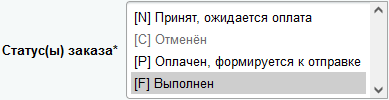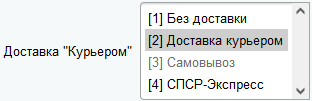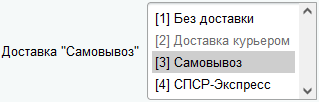CMS 1C Bitrix: различия между версиями
Merkulov (обсуждение | вклад) |
Sobolev (обсуждение | вклад) |
||
| (не показано 40 промежуточных версий 4 участников) | |||
| Строка 1: | Строка 1: | ||
{{CMS | {{CMS | ||
|cms_name = Плагин для CMS Bitrix | |cms_name = Плагин для CMS Bitrix | ||
|cms_version = 1. | |cms_version = 1.4.22 | ||
|cms_platform = Bitrix | |cms_platform = Bitrix | ||
|cms_img = 1c_bitrix_logo.svg.png | |cms_img = 1c_bitrix_logo.svg.png | ||
|cms_url = https://kassa.bifit.com/_files/bifit. | |cms_url = https://kassa.bifit.com/_files/bifit.kassa_bitrix_1.4.22.zip | ||
|cms_description = | |cms_history_url = [https://kassa.bifit.com/wiki/index.php?title=CMS_1C_Bitrix:История_версий] | ||
|cms_description = | |||
==Инструкция установки модуля "БИФИТ Касса" для CMS "1С-Битрикс"== | __NOTOC__ | ||
== <big>Инструкция установки модуля "БИФИТ Касса" для CMS "1С-Битрикс"</big> == | |||
# Авторизуемся в панели управления сайта. | # Авторизуемся в панели управления сайта. | ||
# Закачайте архив с исходными кодами модуля на сайт: ''''Контент → Структура сайта → Файлы и папки → /bitrix/modules'''' | # Закачайте архив с исходными кодами модуля на сайт: ''''Контент → Структура сайта → Файлы и папки → /bitrix/modules'''' | ||
# Распакуйте архив. После распаковки, можете удалить архив с сайта. | # Распакуйте архив. После распаковки, можете удалить архив с сайта. | ||
# Установите модуль: | # Установите модуль: '''Marketplace → Установленные решения''' | ||
# Настроить модуль Настройки | # Настроить модуль Настройки → Настройки продукта → Настройки модулей | ||
## Выбираем и заполняем нужные параметры: | ## Выбираем и заполняем нужные параметры: | ||
### Выбираем Тестовый или Рабочий (боевой) режим работы расширения(*). | ### Выбираем Тестовый или Рабочий (боевой) режим работы расширения(*). | ||
| Строка 57: | Строка 58: | ||
## Сохраняем изменённые параметры. | ## Сохраняем изменённые параметры. | ||
# Всю историю транзакций можно просмотреть в меню Сервисы → БИФИТ Касса → Транзакции | # Всю историю транзакций можно просмотреть в меню Сервисы → БИФИТ Касса → Транзакции | ||
-------- | |||
(*) При выборе тестового режима работы, данные будут отправлены с тестовым токеном, даже если в настройках модуля указан рабочий (боевой) токен подключения. | (*) При выборе тестового режима работы, данные будут отправлены с тестовым токеном, даже если в настройках модуля указан рабочий (боевой) токен подключения. | ||
(**) Для ускорения работы, данные по организациям и объектам заданным в кабинете "БИФИТ Касса", загружаются сразу в базу данных сайта и затем выводятся именно из базы сайта, а не из кабинета "БИФИТ Касса". Для обновления этой информации, то есть повторного запроса и загрузки данных по организациям и объектам из кабинета "БИФИТ Касса", необходимо нажать на кнопку "Обновить организации и объекты". | (**) Для ускорения работы, данные по организациям и объектам заданным в кабинете "БИФИТ Касса", загружаются сразу в базу данных сайта и затем выводятся именно из базы сайта, а не из кабинета "БИФИТ Касса". Для обновления этой информации, то есть повторного запроса и загрузки данных по организациям и объектам из кабинета "БИФИТ Касса", необходимо нажать на кнопку "Обновить организации и объекты". | ||
(***) Перечисление кодов через запятую (например: CITY, STREET, HOUSE, APARTMENT). Названия кодов новых добавленных полей, находятся на странице "Магазин → Настройки → Свойства заказа → Список свойств". Коды по-умолчанию добавлять не нужно. | (***) Перечисление кодов через запятую (например: CITY, STREET, HOUSE, APARTMENT). Названия кодов новых добавленных полей, находятся на странице "Магазин → Настройки → Свойства заказа → Список свойств". Коды по-умолчанию добавлять не нужно. | ||
|}} | |||
{{ProductTable-1| | |||
|title-left=<big><big>'''Доработки модуля CMS 1C Bitrix'''</big></big> | |||
|content-left= | |||
<big>'''Доработки по настройкам связанным с Фискальным процессингом'''</big> | |||
Путь к настройкам связанным с Фискальным процессингом '''Настройки→ БИФИТ Касса → Настройки параметров модуля''': | |||
# В настройках модуля добавлен параметр [[Файл:Без дублей.png]] для исключения дублирования данных заказа на Фискальный процессинг. | |||
# Добавлен функционал применения ставки НДС, при сохранении заказа в модуле. Для этого добавлены два поля подразделе '''Настройки→ БИФИТ Касса → Настройки параметров модуля'''. | |||
#* Поле [[Файл:Единый НДС.png]] предназначено для установки параметров применения ставки НДС для всех товаров на сайте. У поля есть два варианта работы "Да" и "НЕТ". При первом варианте необходимо в поле '''Ставка НДС''' указать НДС который будет применяться ко всем товарам на сайте и в дальнейшем выгружаться в Личный Кабинет БИФИТ Бизнес. При втором варианте НДС будет использоваться та, которая указана в карточке товара на сайте и которую можно указать при создании товарной позиции в модуле. | |||
#* Поле [[Файл:Ставка НДС.png]] предназначен для совместной работы с полем '''Единый НДС''' и позволяет использовать одинаковую ставку НДС для всех позиций на сайте. | |||
=== Доработки по настройкам связанным с передачей Онлайн-заказа в ЛК БИФИТ === | |||
Путь к настройкам связанным с Фискальным процессингом '''Настройки→ БИФИТ Касса → Связь между сайтом и личным кабинетом "БИФИТ Касса"''': | |||
# Создание товара и клиента в Личном Кабинете БИФИТ Бизнес при формировании Онлайн-заказа. То есть если в Личном кабинете не существует позиции товара, которая есть на сайте, при передаче онлайн заказа, в Личном кабинете БИФИТ Бизнес будет создана новая номенклатурная позиция и добавлена в онлайн-заказ. | |||
# Добавлены поля [[Файл:Поле Организация.png]] и [[Файл:Поле Торговый Объект.png]] для привязки Онлайн-заказа к организации и торговому объекту в Личном Кабинете БИФИТ Бизнес. | |||
# Добавлена функция изменения статуса заказа в CMS с последующим автоматическим изменением в ЛК БИФИТ. Изменение статуса заказа совершается при помощи поля [[Файл:Статусы заказа.png]]. В данном поле устанавливается статус при достижении которого, заказ будет отправлен в Личный Кабинет БИФИТ Бизнес. | |||
# Добавлена возможность передачи типа доставки (курьер, самовызов). В настройки модуля добавлены следующие поля: [[Файл:Доставка Курьером.png]] и [[Файл:Доставка Самовывоз.png]]<br> | |||
# Добавлена возможность удалять заказ в Личном Кабинете БИФИТ Бизнес из CMS модуля. За удаление заказа отвечает настройка [[Файл:Удаление заказа в кабинете.png]]. Данная настройка позволяет установить условие для удаления заказа из Личного кабинета БИФИТ Бизнес. При включенной настройке Онлайн-заказ из Личного кабинета БИФИТ Бизнес будет удален автоматически, при выключенной настройке заказ будет удален только в модуле. | |||
# Добавлена передача стоимости доставки в Онлайн-заказе в Личном Кабинете БИФИТ Бизнес. | |||
# Добавлена передача данных об оплате заказа в Личный Кабинет БИФИТ Бизнес. | |||
=== Логирование в модуле === | |||
# Добавлена дополнительная проверка почтового ящика покупателя. | |||
# Добавлена проверка и сохранение идентификатора транзакции заказа в базе данных "БИФИТ Касса" | |||
# Добавлена проверка и форматирование номера телефона заказчика перед передачей заказа в Личный кабинет БИФИТ Бизнес | |||
# Добавлена проверка/подмена значения параметра '''Адрес Клиента'''. Если в настройках, в параметре [[Файл:Адрес клиента.png]] выбран "e-mail", но адрес почтового ящика покупателя в заказе отсутствует, то при наличии указанного номера телефона, выводится телефон покупателя (работает в обратную сторону). В случае отсутствия e-mail и номера телефона - выводится сообщение об отсутствии параметров. | |||
|}} | |}} | ||
== Видеоуроки == | |||
* [https://vk.com/video/@bifit.kassa?z=video-143616203_456239178%2Fclub143616203%2Fpl_-143616203_-2 Настройка модуля CMS на примере 1С-Битрикс] | |||
Текущая версия на 12:54, 21 января 2025
|
| |||||||||||||